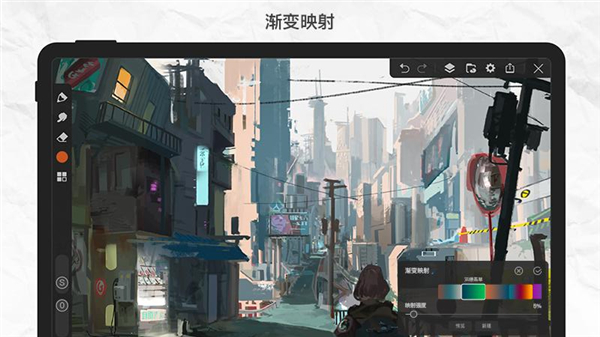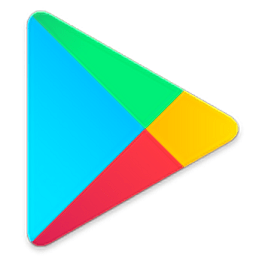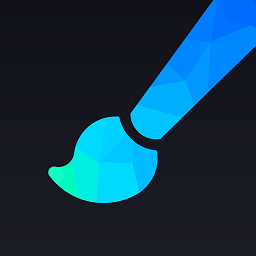
非常优秀
- 简介
- 截图
- 猜你喜欢
- 语言:中文
- 时间:2025-06-04 10:59:19
- 大小:60.99M
- 版本: 3.1.3
- 权限:查看详情
- 隐私:查看隐私
画世界Pro是一款专为绘画爱好者设计的专业绘画软件,由石家庄幻刺网络科技有限公司开发。作为画世界App的姊妹版,画世界Pro针对大屏设备进行了重新优化设计,提供了更为丰富和强大的绘画功能,无论是专业画师还是绘画初学者,都能在这款软件中找到适合自己的创作方式和灵感来源,欢迎在本站下载安装体验一下吧~
画世界Pro app特点:
1.高仿生绘画体验
GPU加速的高性能绘图引擎:确保绘画过程流畅无阻。
多种高仿真画笔:模拟真实手绘效果,满足不同绘画风格的需求。
无限的撤销与重做:让创作过程更加自由,无需担心失误。
绘画过程记录和回放:便于分享回顾创作思路,提升绘画技能。
2.高级图层功能
自动匹配最优图层数:根据创作需求自动调整,满足不同尺寸的创作需求。
创建剪切蒙版:对原图层进行无损修改,提升创作效率。
多样可选滤镜:如色散、浮雕、油画、高斯模糊等,增强画面质感表现力。
自由、扭曲、标准变形工具:快捷丰富画面表现,让创作更加灵活多变。
3.便捷工具高效创作
压力感应:支持压感笔,模拟真实绘画手感。
快速图形工具:包括矩形、圆形、直线、柳叶笔等,方便绘制基本图形。
调色盘支持悬浮拖动:大大提升取色效率,满足多种绘画习惯。
导入图片编辑或参考:避免切换界面,连贯创作不中断。
4.动画制作
洋葱皮功能:制作动画方便快捷,功能强大且容易上手。
支持导出高清GIF和MP4格式:方便分享和展示动画作品。
画世界Pro app功能:
1.多种笔刷选择:画世界Pro拥有多款笔刷可供选择,并支持自定义笔刷,让画师们创作时可以更加高效。
2.图层管理:提供丰富的图层功能,包括自动匹配图层数、创建剪切蒙版等,满足不同创作需求。
3.滤镜效果:内置多样可选滤镜,增强画面质感表现力,让作品更加出彩。
4.动画制作:支持动画制作功能,通过洋葱皮功能方便快捷地制作动画,并导出高清格式文件。
5.导出与分享:支持导出PSD、PNG、JPG等格式文件,方便与其他绘画软件兼容和分享作品。
画世界Pro app使用说明:
1.下载安装:用户需要在本站下载安装画世界Pro app。
2.创建画布:打开app后,点击“+”创建新的画板,选择合适的画布规格进行创作。
3.绘画创作:使用各种画笔和工具进行绘画创作,利用图层和滤镜功能增强作品表现力。
4.动画制作:通过洋葱皮功能制作动画,并导出高清格式文件进行分享。
5.导出与分享:完成作品后,可以选择导出合适的格式文件,并通过社交媒体或其他渠道分享作品。
画世界Pro app使用教程:
【画世界pro新手教程】
1、进入画世界Pro官方正版,点击“+”即可创建新的画布;
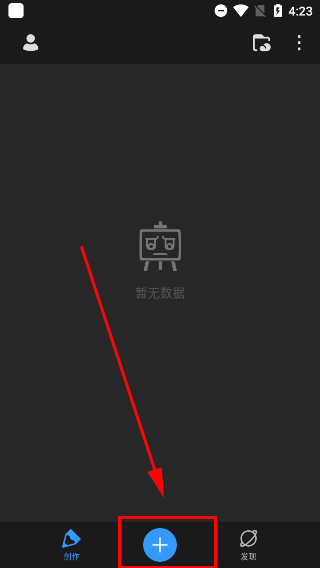
2、新建画布可自定义画布和创建像素画布,还可根据图片创建画布:导入需要临摹的图画,即可自动适配相同像素的画布;
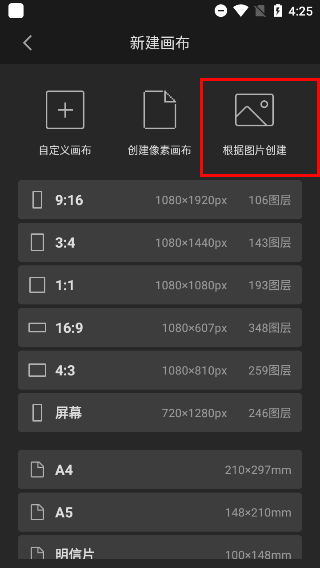
3、进入画布,接下来就能根据自己的想法进行创作了;
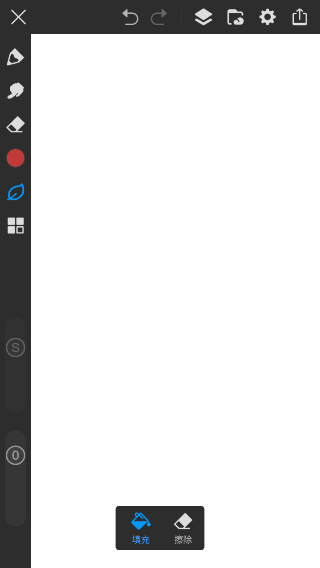
4、对于不会使用软件的小白用户也不必担心,我们点击发现→更多→工具,如下图所示;
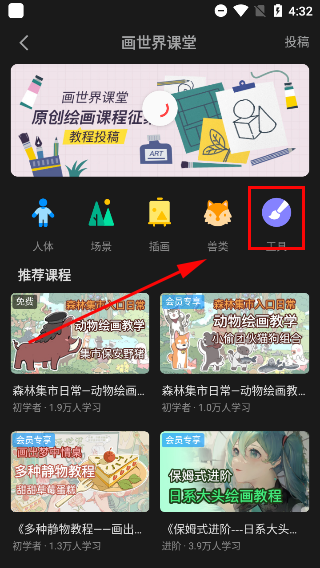
5、通过工具课程功能即可免费学习软件的入门操作指南。
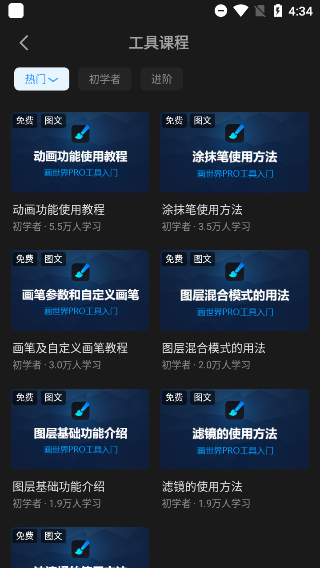
【画世界Pro导入参考图教程】
1.点击左侧菜单栏中有四个小正方形的图标,找到并点击【参考】

2.点击后画布的左上角会有一个【参考】的小界面,选择【添加参考图片】
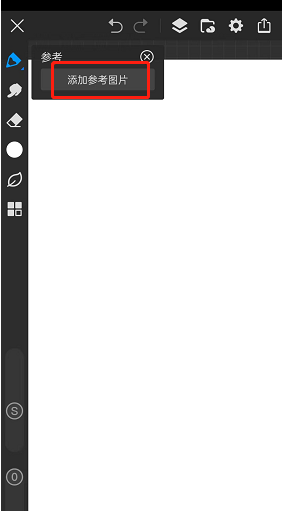
3.插入好的图片就会出现在【参考】这个界面,可以任意拖动这个窗口,还能随意调节大小
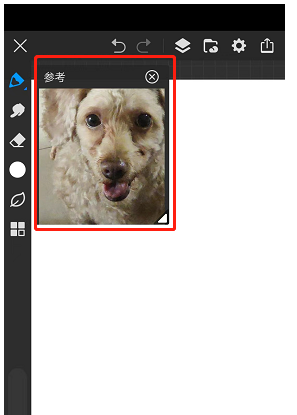
【画世界Pro怎么导出透明背景】
1.新建画布并画出图案,随后隐藏背景图层

2.点击右上角的三条横线,选择的【导出】功能,选择PNG格式
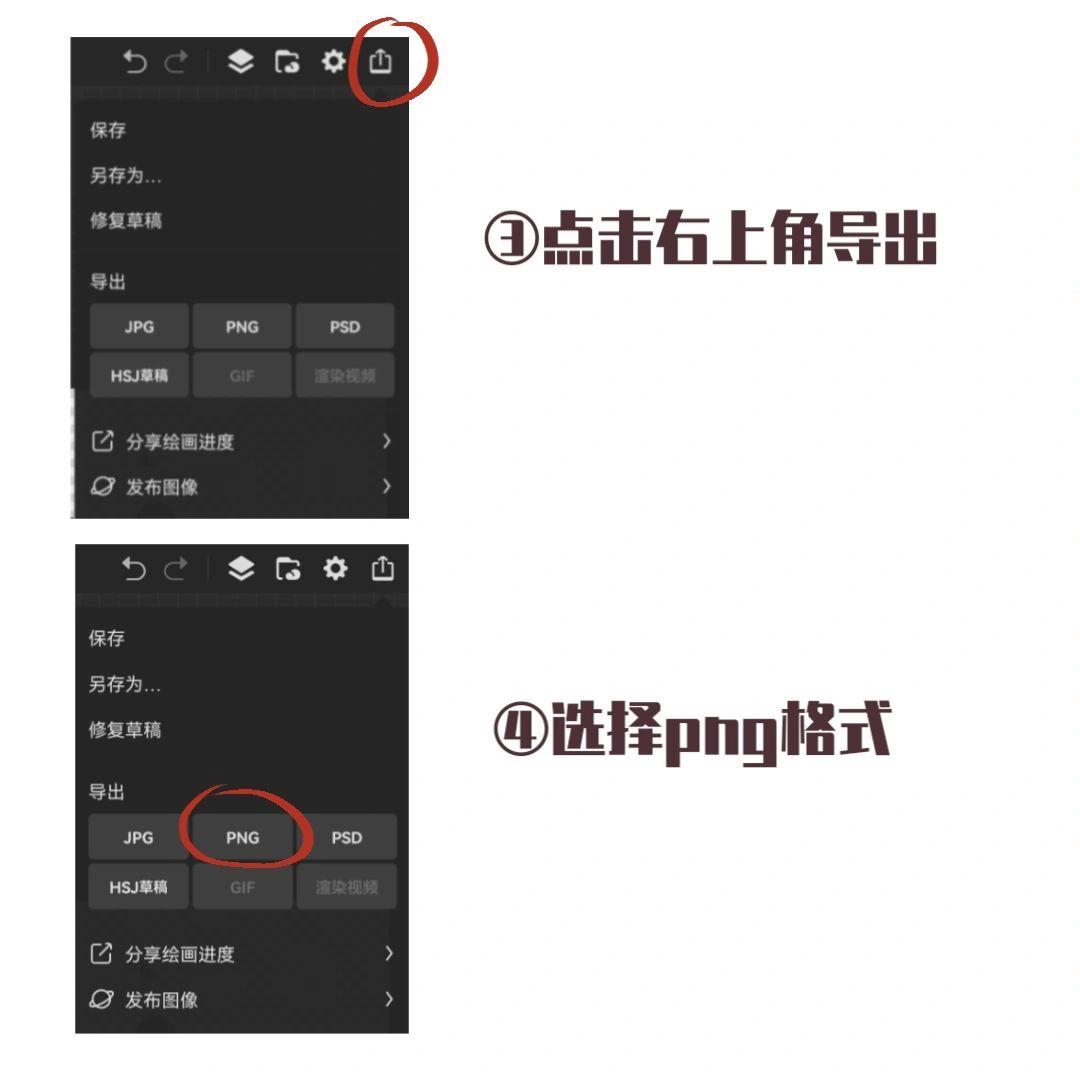
3.选择导出到【相册】便于查看,最后打开相册查看,显示PNG格式即为成功
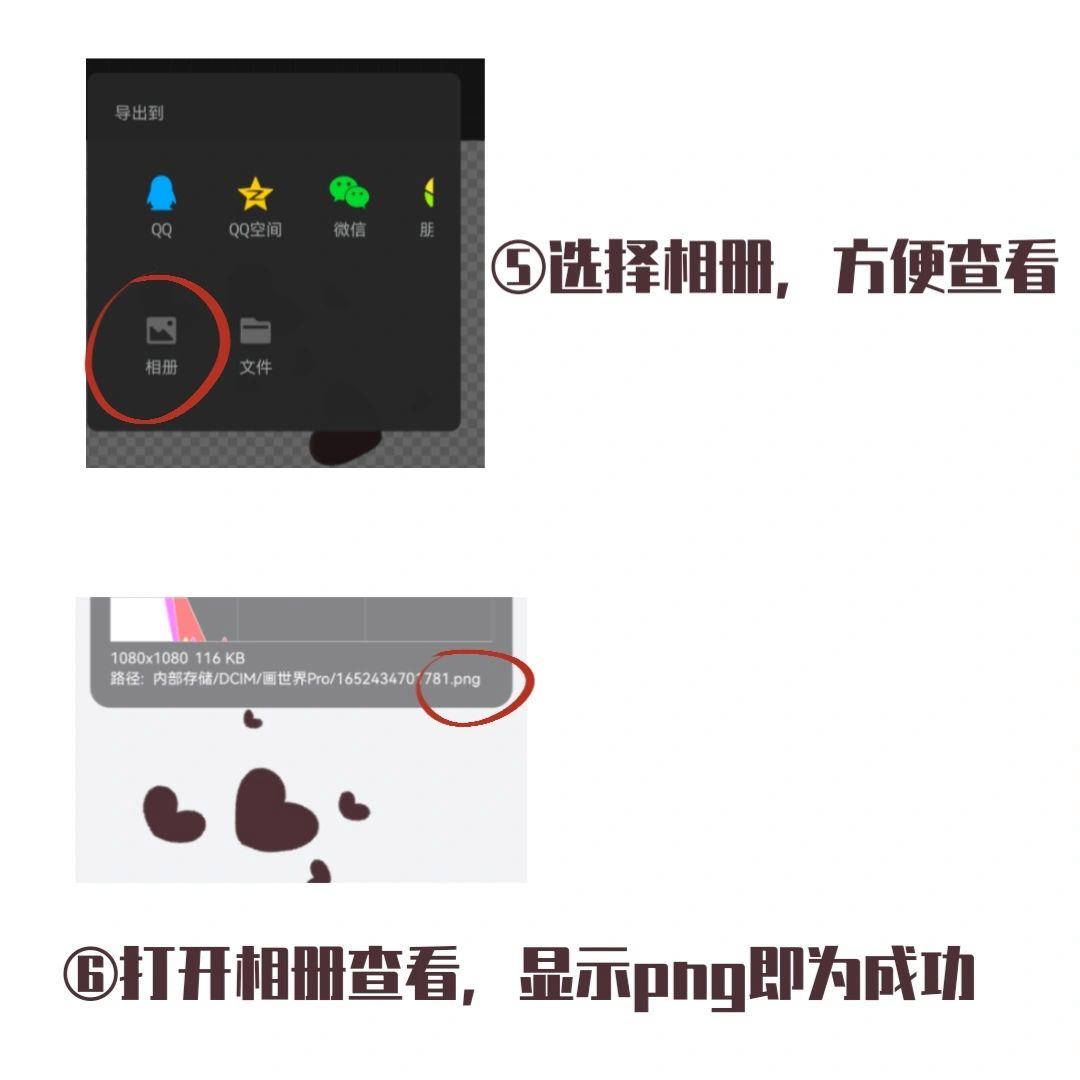
【画世界Pro怎么上色不遮盖线稿】
1.首页点击【开始创作】

2.点击新建画布,根据实际需要创建合适的画布尺寸
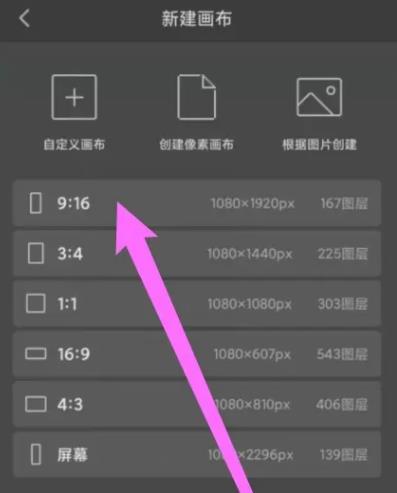
3.打开四叶草图标,点击导入,选择合适的线稿导入
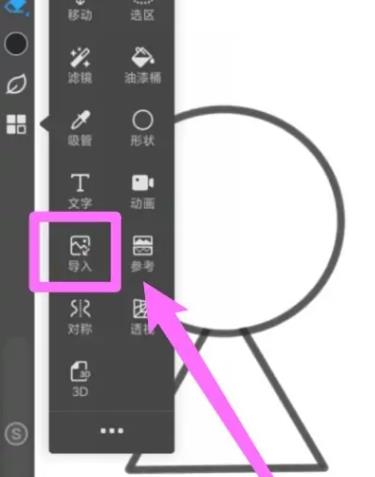
4.打开图层,点击加号新建空白图层
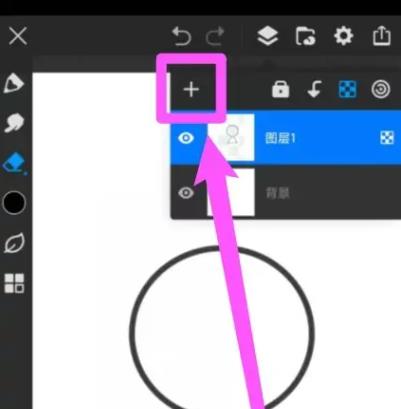
5.长按新建的空白图层至线稿图层下方,将上色区域进行涂抹
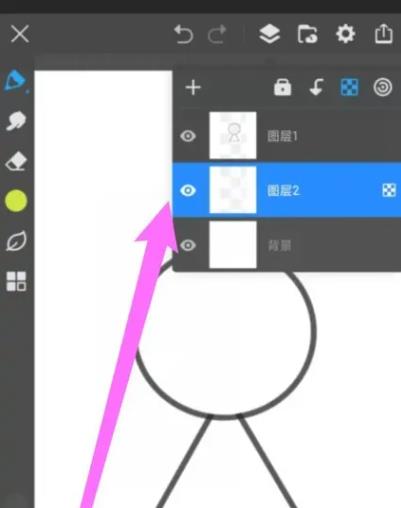
6.颜色涂抹后,点击锁定像素按钮
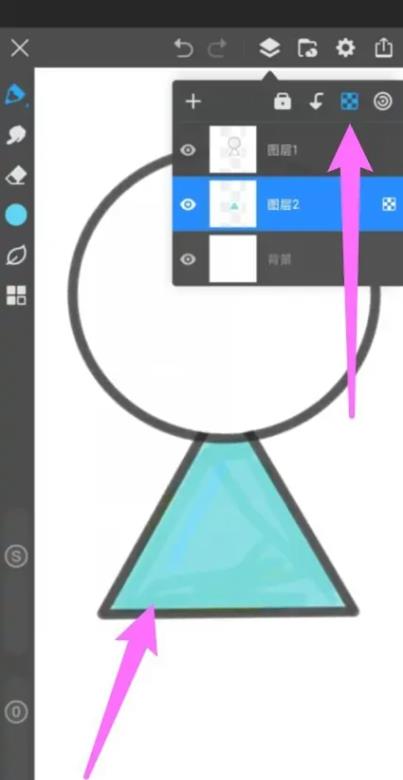
7.选择合适的颜色,使用画笔进行涂抹即可完成上色
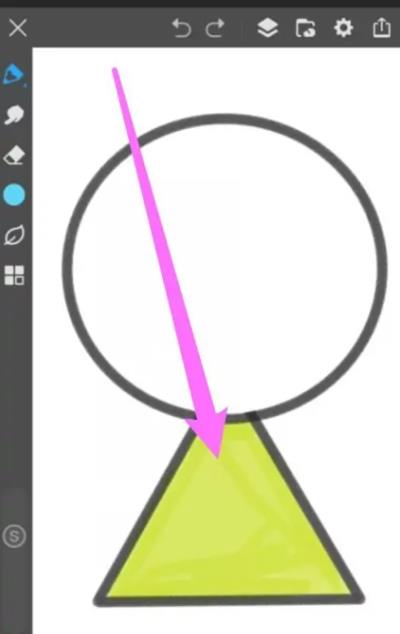
画世界Pro和画世界的区别
1、画世界是一款功能完善的绘画和社交软件,注重作品的保护;画世界Pro是一款专用于绘画的软件,两者最大的区别就是前者是绘画和社交软件,后者是纯绘画软件。
2、画世界Pro在升级之后,也有了针对性的群体和功能的改变,画世界Pro和画世界的产品区别如下:
用户不同:画世界Pro是专门为大屏幕的用户打造的绘画平台;画世界则是专门为小屏幕用户打造的绘画平台,比如手机。
调色盘不同:画世界Pro的调色盘可以支持悬浮拖动,方便提取颜色,更人性化;画世界则是固定的调色盘,不可以移动位置,也不能够悬浮拖动,在效率方面比画世界Pro略逊一筹。
导出不同:画世界Pro支持导出PNG、JGP、PSD格式,方便后期导入SAI或PS中继续调整图片;画世界则是只可以导出PNG和JPG格式文件。
画世界Pro和画世界哪个好用
个人认为画世界Pro更方便操作一点,有着比画世界更多的笔刷,还可以导出psd格式,方便后期进入SAI和PS修改图片,并且平板更适合用来画细节。
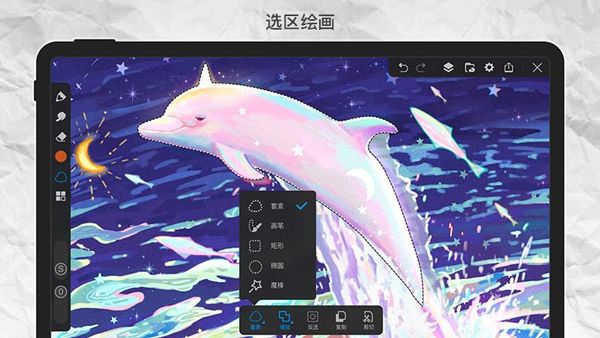
画世界pro如何做动画:
一、基础动画制作流程
1.启用动画工具
新建画布后,点击左侧工具栏的【动画】图标(若未显示,需通过四个小正方形图标展开隐藏工具)。
激活后,画布下方会出现时间轴面板,包含播放控制、帧添加和设置选项。
2.创建动画帧
逐帧绘制:手动添加帧并绘制每一帧内容,利用洋葱皮功能(半透明上一帧参考)辅助描图。
图层转帧:预先在图层中绘制动画序列,通过【从图层建立帧】功能自动生成帧(适合分镜已规划好的情况)。
3.时间轴调整
在设置中调整帧速率(如24fps)和洋葱皮不透明度,控制动画流畅度。
使用复制帧功能快速生成相似帧,减少重复劳动。
二、高级技巧与优化
1.关键帧与中间帧
先绘制关键动作帧(如起始和结束姿势),再通过自动过渡或手动插入中间帧实现平滑动画。
2.图层管理
将角色、背景、特效分图层处理,便于单独修改。例如:固定背景层+动态角色层。
3.导出设置
完成预览后,可导出为GIF(适合短循环动画)或MP4(高画质长动画)格式。
画世界pro怎么描图:
1.导入图片
打开画世界Pro,点击界面上的“导入图片”按钮,选择需要描图的参考图片。
调整图片大小和位置,使其适配画布。
2.新建描图层
点击图层面板的“+”号新建空白图层,将此图层拖动到参考图片图层的上方,确保描图内容可见。
3.手动描边
选择画笔工具(如柳叶笔、铅笔等),调整大小、透明度和颜色,沿参考图片轮廓描绘。
可通过调整图层透明度辅助观察描图效果。
常见问题:
1.如何创建新画布?
进入app后,点击“+”按钮即可创建新画布。用户可以根据需要选择合适的分辨率和图纸格式,或者根据导入的图片自动适配相同像素的画布。
2.如何导出作品?
完成绘画后,点击界面上方的导出按钮,选择导出格式(如PNG、JPEG等),即可保存作品到手机相册或指定位置。若需导出透明背景,需先隐藏背景图层再进行导出。
3.笔刷不流畅怎么办?
确保设备支持画世界Pro并已安装最新驱动程序。检查绘图笔电量,尝试更换绘图表面。
在画世界Pro中调整笔刷设置,如增加笔刷大小、降低硬度等,以优化性能。
启用抗锯齿功能,减少笔触锯齿感。
关闭不必要的程序和进程,释放系统资源,提高软件流畅度。
更新画世界Pro至最新版本,以修复可能的bug。
4.如何选择合适的笔刷?
画世界Pro提供丰富的画笔和笔刷供选择,用户可根据绘画需求和个人喜好挑选合适的笔刷。不同笔刷具有不同的笔触效果和表现力,适合绘制不同类型的线条和纹理。
5.如何管理图层?
在画世界Pro中,用户可以通过图层面板来管理图层。可以创建新图层、删除图层、合并图层、调整图层顺序等。合理使用图层可以提高绘画效率,使作品更加有序和清晰。
6.如何进行色彩管理?
画世界Pro提供色彩理论教程和上色技巧,帮助用户更好地掌握色彩运用。用户可以通过调整色彩面板中的色相、饱和度、明度等参数来精确控制色彩效果。同时,软件还支持渐变填充和滤镜效果等功能,为作品增添更多色彩变化和艺术效果。
更新日志
v3.1.3版本
1、修复了一些可能出现的闪退
2、其他BUG修复以及优化